3 бесплатных способа объединить файлы MOV на Mac и ПК с Windows 10/11
Как объединить два файла MOV? Вы ищете бесплатный способ объединить файлы MOV на Mac или ПК с Windows 10?
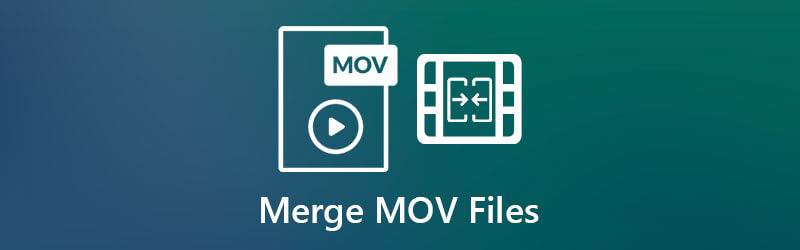
Часто возникает необходимость объединить два или более сегментированных файлов MOV при редактировании или создании нового видео. В этом посте рассказывается о 3 простых способах помочь вам объединить файлы MOV на компьютере Mac и Windows.
Если вы пользователь Mac, возможно, вы знакомы с различными файлами MOV. MOV — это формат видеоконтейнера по умолчанию для продуктов Apple, включая Mac, iPhone и iPad. Он разработан Apple и изначально поддерживается QuickTime. Эта часть дает вам бесплатный и простой способ объединить файлы MOV в один файл на Mac с помощью QuickTime.
Найдите на своем Mac видеоролики MOV, к которым вы хотите присоединиться, и откройте одно из них с помощью QuickTime Player. Вы можете поместить все эти файлы MOV в одну папку. QuickTime предварительно установлен на Mac в качестве медиаплеера по умолчанию.
Теперь это видео будет автоматически воспроизводиться в QuickTime. Вы можете перетащить другой файл MOV в окно воспроизведения. Вы можете щелкать и перетаскивать видеоклипы, чтобы расположить их в правильном порядке.
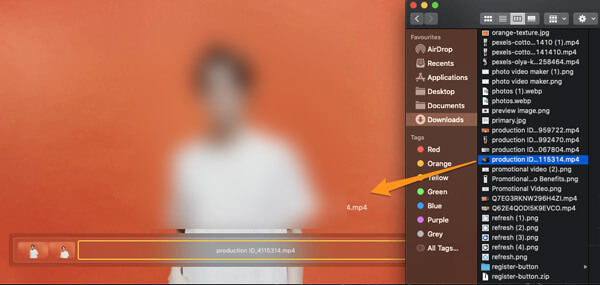
В правом нижнем углу окна проигрывателя нажмите кнопку «Готово», чтобы объединить видеоклипы в QuickTime.
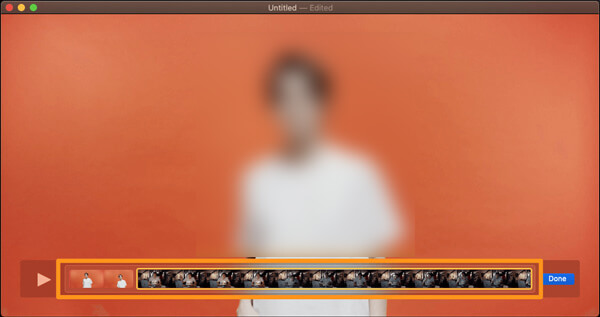
Нажмите Файл меню в верхней строке меню, а затем выберите Экспортировать как из раскрывающегося списка. Выберите подходящее выходное разрешение и сохраните объединенное видео на своем Mac. На этом этапе вы можете ввести имя видео и выбрать правильную папку назначения для файлов. После этого вы можете нажать на кнопку Сохранять кнопку для подтверждения операции.
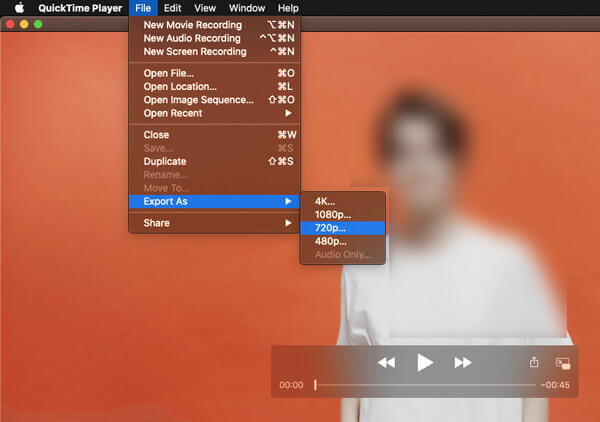
Чтобы объединить несколько клипов MOV на вашем Mac или ПК с Windows, вы также можете воспользоваться бесплатным онлайн-объединением видео. Здесь мы рекомендуем популярные Бесплатное слияние видео чтобы вы могли объединить два или несколько файлов MOV в один с высоким качеством. Этот бесплатный онлайн-инструмент для объединения видео поддерживает все часто используемые форматы видео, включая MOV, MP4, AVI, FLV, MKV, WMV, VOB и другие.
Откройте веб-браузер, например Safari, Chrome, IE или Firefox, и перейдите на этот сайт Free Video Merger. Зайдя на страницу, нажмите Добавить видео для объединения кнопка для быстрой установки небольшого лаунчера. Вам нужно установить его только один раз для объединения файлов MOV. Затем добавьте файлы MOV через всплывающее окно.

Когда вы входите в Объединение видео В окне вы можете выбрать правильное разрешение видео для объединенного файла. Кроме того, вы можете выбрать новый формат вывода в зависимости от ваших потребностей. После этого просто нажмите на кнопку Объединить сейчас кнопка, чтобы бесплатно объединить файлы MOV онлайн.

Ты должен знать что; Microsoft исключила Windows Movie Maker из приложений Windows Essentials. Итак, если вы используете ПК с Windows 10, вы больше не сможете использовать WMM для объединения файлов MOV. Вместо этого вы можете положиться на встроенную систему Windows. Фото приложение для объединения файлов MOV в Windows 10.
Откройте приложение «Фотографии» на компьютере с Windows 10. Вы можете быстро найти его через вкладку поиска вашего компьютера. Нажмите Новое видео в правом верхнем углу, а затем выберите Новый видеопроект вызвать режим редактора.
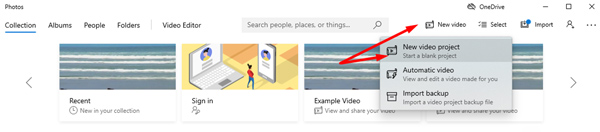
Обратите внимание, что в некоторых других версиях приложения «Фотографии» в Windows 10 вам может потребоваться нажать Редактировать и создавать вариант.
Назовите новый созданный видеопроект, а затем добавьте в него файлы MOV. Вы можете добавлять видеоклипы из Этот компьютер, Моя коллекция и Паутина. Выберите все файлы MOV, которые хотите объединить, и перетащите их из Библиотека проектов в Раскадровка раздел.
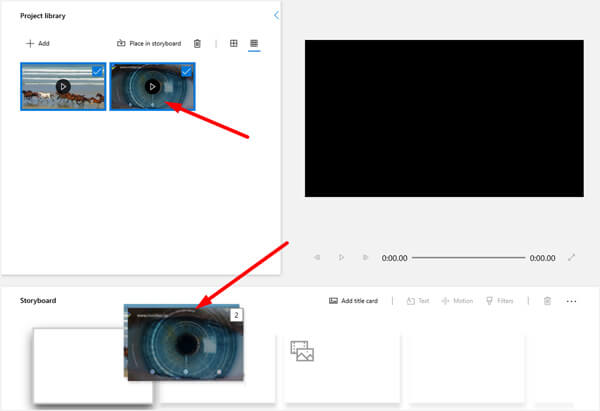
В приложении «Фотографии» реализованы некоторые часто используемые функции редактирования, например Подрезать, Разделение, Текст, Движение, 3D-эффекты, Фильтры, Скорость и многое другое. Прежде чем объединять файлы MOV, вы можете использовать их для редактирования видео и настройки выходных эффектов. Более того, вам разрешено добавить звук к видео и настройте фоновую музыку в соответствии с вашими потребностями.
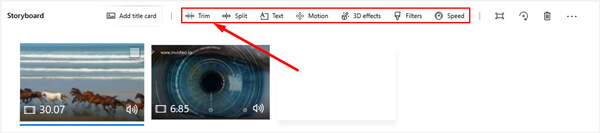
После всех этих операций можно нажать Экспорт или Делиться или Заканчивать видео в правом верхнем углу, чтобы сохранить объединенный файл на вашем компьютере. Вы можете выбрать подходящее выходное разрешение, в котором вы хотите сохранить этот файл.
Как объединить два файла MOV с помощью QuickTime Pro?
Если на вашем Mac установлен QuickTime Pro, вы также можете рассчитывать на то, что он с легкостью объединит файлы MOV. Откройте QuickTime Pro, нажмите «Изменить», а затем выберите «Выбрать все» в строке меню. Нажмите «Изменить», а затем «Копировать». Откройте файл MOV в QuickTime Pro, переместите индикатор выполнения, чтобы выбрать, куда вы хотите вставить другой файл MOV. После объединения двух файлов MOV вы можете нажать «Файл», а затем выбрать «Экспортировать как», чтобы сохранить новое объединенное видео на вашем Mac.
Могу ли я использовать QuickTime для объединения файлов MOV на ПК с Windows?
Нет. Apple больше не предлагает версию QuickTime для Windows. Вообще говоря, вы не можете использовать QuickTime для объединения файлов MOV в Windows. В Интернете можно найти несколько установочных пакетов QuickTime. Но вы можете использовать QuickTime только для воспроизведения видео на ПК с Windows.
Может ли QuickTime экспортировать видео в формате MP4?
Бесплатный проигрыватель QuickTime Player, предустановленный на вашем Mac, позволяет экспортировать видео только в формате MOV. Вам необходимо перейти на QuickTime Pro, чтобы конвертировать и экспортировать MP4.
Хотите ли вы объединить два файла MOV на Mac или ПК с Windows 10 вы можете найти хороший инструмент для слияния видео, который поможет вам в этом. Если у вас есть лучший способ объединения файлов MOV, поделитесь им в комментариях с другими читателями.
Больше чтения
MOV File Player – 6 лучших программ для удобного просмотра видео MOV
Если вы хотите воспроизводить файлы MOV на Windows или Mac, какой проигрыватель файлов MOV должен быть лучшим? Просто найдите в этой статье 6 рекомендуемых программ для легкого просмотра фильмов в формате QuickTime.
Объедините видеофайлы AVI онлайн бесплатно за 1 минуту
Как объединить файлы AVI в один, если у вас есть два или несколько видеофайлов AVI, ожидающих объединения? Эта статья даст вам два эффективных метода.
Почему проигрыватель QuickTime не может открыть MOV? Вот окончательные способы
Почему QuickTime Player не может открыть MOV на Windows или Mac? В этом руководстве представлены лучшие решения, позволяющие решить эту проблему и беспрепятственно наслаждаться фильмами.
Как сохранить видеопроект iMovie в формате MP4 на рабочем столе или в Интернете
В этом конкретном руководстве мы покажем, как экспортировать видеопроект из iMovie в формат MP4. Чтобы вы могли смотреть фильм на любых устройствах.